Introduction
Ce document décrit la configuration de réseaux point à multipoint sur des points d'accès sans fil industriels (IW) à l'aide de modèles provenant du tableau de bord des opérations IoT.
Accès à IoT OD
Les points d'accès IW tels que IW9165 et IW9167 peuvent être configurés en mode CAPWAP ou URWB.
Lorsque ces points d'accès sont configurés en mode URWB, ils peuvent être configurés à l'aide du tableau de bord IoT-Operations ou localement en mode hors connexion. Ces liens permettent d'accéder au tableau de bord des opérations IoT, selon l'emplacement des locataires.
https://us.ciscoiot.com
https://eu.ciscoiot.com
Après vous être connecté et avoir sélectionné le locataire approprié, sélectionnez Industrial Wireless sous Service pour accéder à l'ensemble de fonctionnalités des radios CURWB.
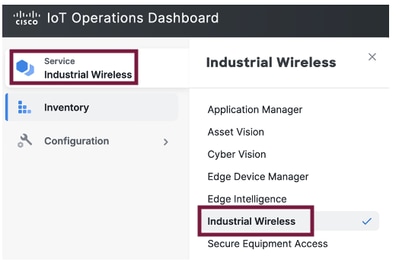
Intégration manuelle
Les périphériques peuvent être intégrés manuellement à l'IoT OD à partir de la page Inventaire.
Sélectionnez Add Devices (Ajouter des périphériques) et choisissez le PID des périphériques ajoutés. Un fichier CSV peut être téléchargé avec le numéro de série et l'adresse MAC des périphériques qu'il contient ; chaque ligne comporte une entrée.
Exemple : SN001234,00:f1:ca:00:00:01
SN003457,00:f1:ca:00:00:02
Une fois téléchargé, cliquez sur Ajouter des périphériques en bas pour importer manuellement des périphériques dans le tableau de bord. Ils s'affichent ensuite sous l'onglet Inventaire.
Configuration de l'IoT OD point à multipoint
Une configuration point à multipoint avec des points d'accès IW916x peut être configurée via IoT OD en quelques étapes simples. Prenons l'exemple de trois points d'accès, Radio A servant d'extrémité de maillage et Radio B et C servant de points de maillage.
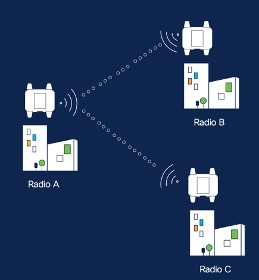
- Une fois les périphériques ajoutés à l'IoT OD et l'état « En ligne », la configuration peut être modifiée en sélectionnant le périphérique requis. Cliquez sur le périphérique et accédez à l'onglet « Configuration », puis sélectionnez le bouton « Edit » pour mettre à jour la configuration.
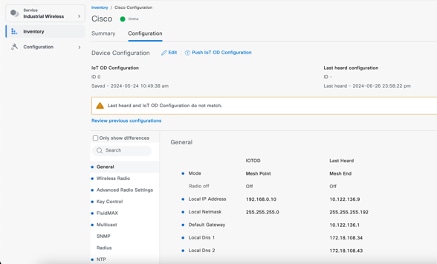
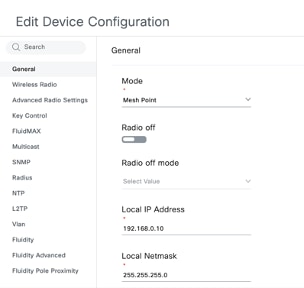
- Pour une configuration PTMP, dans la section « General Mode », le point d'accès directement connecté au réseau physique (Radio A) est configuré en tant qu'extrémité maillée et les deux points d'accès connectés aux périphériques finaux (Radio B et Radio C) sont configurés en tant que points de maillage.
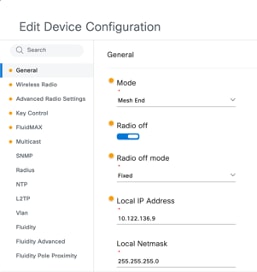
Configuration Radio A
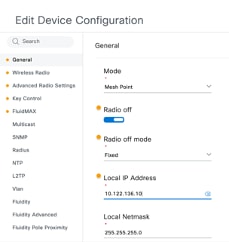
Configuration de la radio B
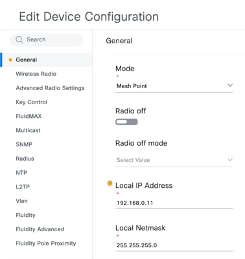
Configuration de Radio C
- Dans la section « Wireless Radio » (Radio sans fil), les trois radios doivent être configurées avec la même phrase de passe. Nous n'activons qu'une radio par périphérique IW pour cette configuration. Activez la radio que vous avez sélectionnée (Radio 1 ou Radio 2) et assurez-vous que toutes les radios ont la même fréquence et la même largeur de canal. Lors de la connexion d'antennes, vous devez utiliser les ports externes appropriés en fonction de la radio sélectionnée.
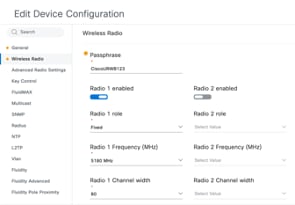
Dans la section « Wireless Radio » (Radio sans fil) d'une configuration PTMP, le rôle Radio de la radio d'extrémité maillée A est configuré en tant que Fluidmax Primary et les radios de point maillé B et C sont configurées en tant que Fluidmax Secondary.
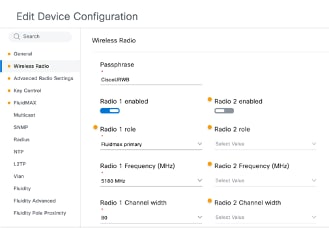
Configuration de la radio A
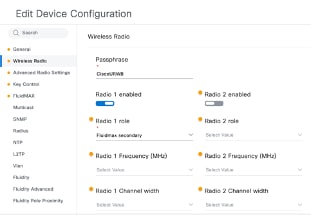
Radio B et C config
- Les modes principal/secondaire Fluidmax permettent d'identifier des clusters individuels lorsqu'une topologie en cascade comporte plusieurs sections PTMP. Un ID de grappe est attribué à chaque grappe de radios primaires Fluidmax et à ses radios secondaires Fluidmax correspondantes. Ce paramètre est configuré dans la section « Fluidmax ». Dans cette configuration, l'ID de cluster est défini comme « CiscoURWB » par défaut sur les trois radios.
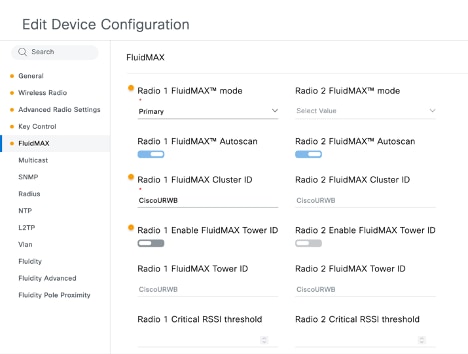
Une fois la configuration modifiée, cliquez sur « Save » (Enregistrer) en bas.
- Désormais, la configuration mise à jour peut être transmise directement de l'IoT-OD aux radios à l'aide du bouton « Push IoT OD Configuration ». Appuyez sur Confirmer une fois invité. Le périphérique est redémarré et accessible à partir de l'adresse IP à partir de la configuration poussée.

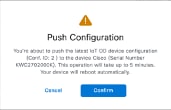
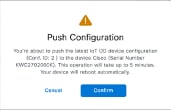
- Une autre option pour pousser la configuration, si les radios sont 'Offline' est de télécharger le fichier de configuration. Dans l'onglet Inventaire, sélectionnez un ou plusieurs périphériques, puis dans le menu déroulant Plus d'actions, cliquez sur le bouton Télécharger la sélection.

Un fichier portant l'extension .iwconf est téléchargé. Le même fichier peut être téléchargé vers l'interface utilisateur graphique des périphériques à partir de l'onglet IoT-OD.
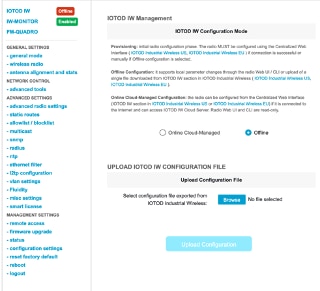
La configuration peut être vérifiée sur la page Status (Etat).
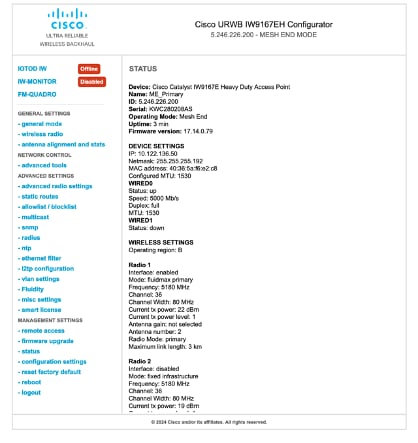
- La page FM-Quadro de la radio Mesh End est accessible pour vérifier la disposition de la configuration PTP.
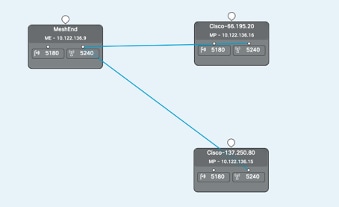

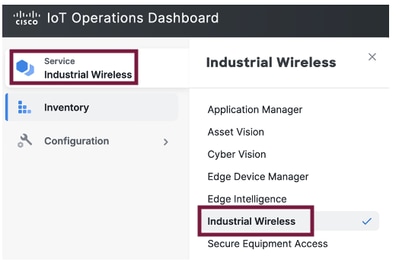
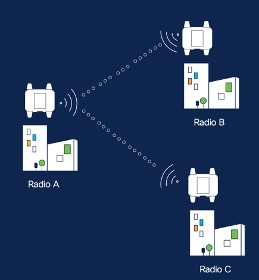
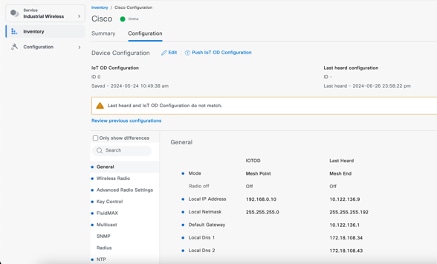
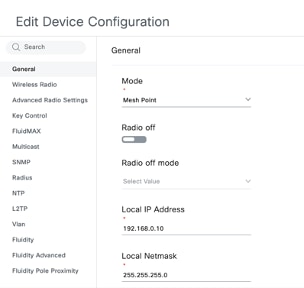
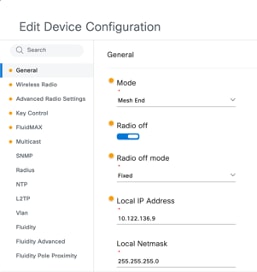
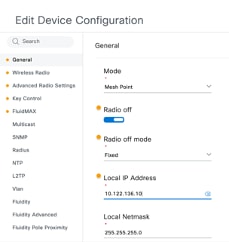
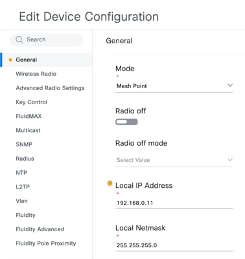
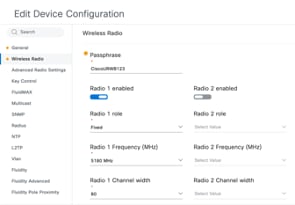
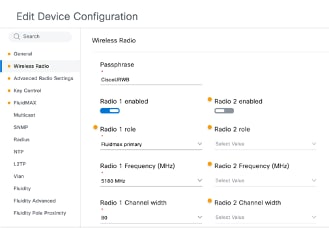
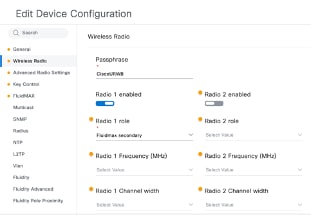
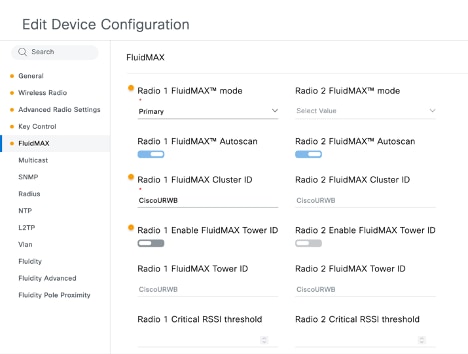

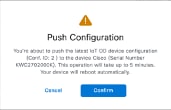
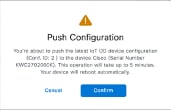

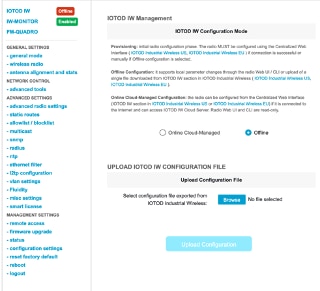
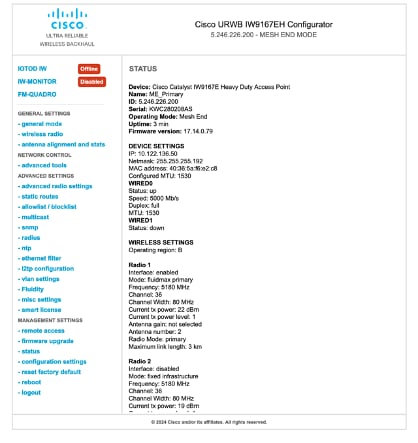
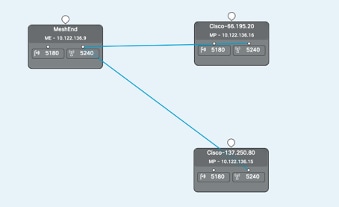
 Commentaires
Commentaires